Együttműködésre van szükség egy Yammer-bejegyzésen vagy-témakörön a Microsoft Teamshasználata közben? A munkafolyamat egyszerűsítése a Microsoft Teams Yammer-Közösség lapjának hozzáadásával A csapattagok részt vehetnek a Yammer beszélgetésben, közvetlenül a Microsoft Teams ból, vagy megvitathat egy Yammer beszélgetést a Teams alkalmazásban, mielőtt választ küld a szélesebb Yammer Közösségnek.
Ha a Teams-tagok a Yammer lapra kerülnek, Yammer a rendszer ismét hitelesíti őket, hogy csak a hozzájuk tartozó tartalmat láthassák Yammer.
Az alábbiakat kell tudnia a lap hozzáadásához:
-
Előfizetés Yammer nagyvállalati verzióra.
-
A csapattagoknak engedélyezni kell a lapfülek hozzáadását. Ha nem tud lapot hozzáadni, beszéljen a csoport tulajdonosával.
Megjegyzés: A Yammer lap nem frissül automatikusan. Ha új beszélgetéseket vagy válaszokat szeretne látni, töltse újra a fület.
Yammer lap hozzáadása Microsoft Teams csatornához
-
A Teams-csatornában válassza a + gombot a TAB billentyűt lenyomva.
-
Kattintson a Közösségek fülre.
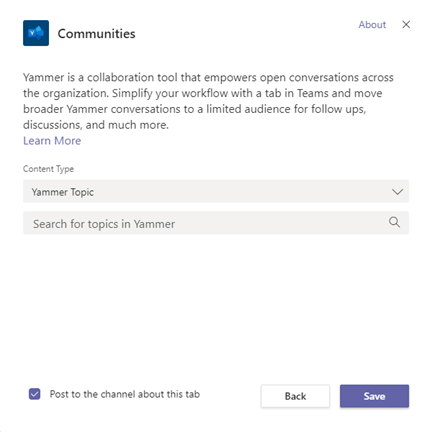
-
A Közösségek párbeszédpanel tartalomtípus szakaszában válasszon az alábbi lehetőségek közül:
-
Yammer csoport: minden olyan üzenet, amely a kijelölt Közösség felhasználójának látható.
-
Yammer téma: az összes olyan üzenet, amelyen a kijelölt témakörben a felhasználó a kijelölt hashtag (például #NewEmployee) látható.
-
-
A keresőmezőbe írja be a befoglalni kívánt közösségi nevet vagy témát, majd a megjelenő listából válassza ki a Közösséget vagy a témakört.
-
Ha automatikusan el szeretne küldeni egy Teams-üzenetet, amely lehetővé teszi, hogy a csoport tudja, hogy felvette a Yammer lapot, akkor jelölje be a bejegyzés a csatornára jelölőnégyzetet. Egyéb esetben törölje a jelölését.
-
Kattintson a Mentés gombra. Az új Yammer lap megjelenik az összes csapattaghoz tartozó menüsávon.
Megjegyzés: Egy lapon csak egy Yammer-Közösség vagy-téma kiválasztására van lehetősége. Ha további Yammer-Közösségek lapját szeretne felvenni, ismételje meg ezt az eljárást.
Tipp: Ha módosítani vagy átnevezni szeretné a megjelenő Yammer-Közösséget, vagy el szeretné távolítani a lapot, kattintson a lap neve melletti lefelé mutató nyílra.
Lásd még
A Microsoft Teamshez készült Yammer-közösségek app használata










